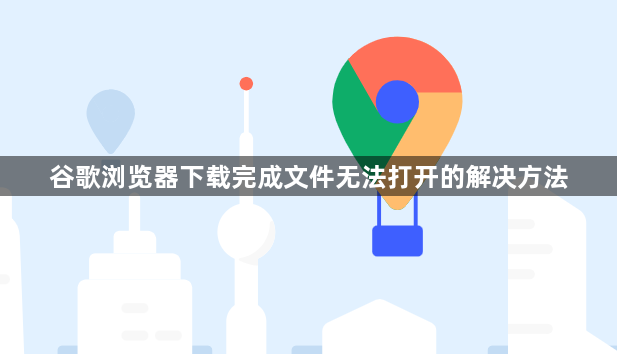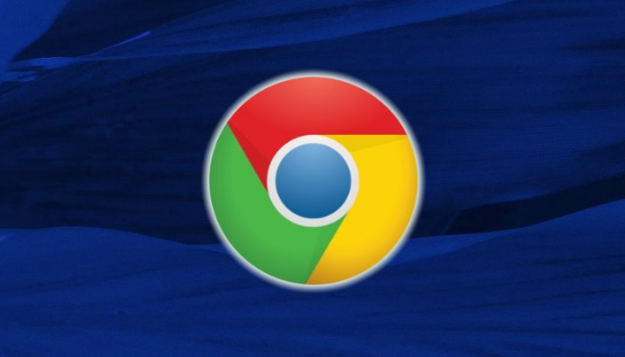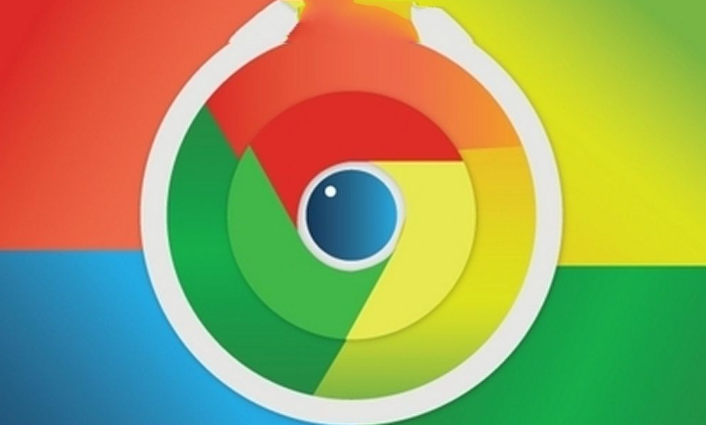内容介绍
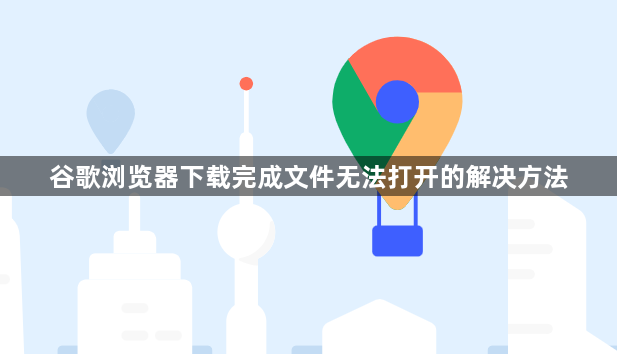
以下是针对“谷歌浏览器下载完成文件无法打开的解决方法”的具体教程内容:
检查默认下载路径是否正确。打开浏览器设置,查看“默认下载位置”是否指向常用文件夹(如桌面或文档)。若路径错误可能导致文件保存到其他目录难以查找,此时需修改为熟悉的存储位置。同时确认“隐私和安全”中的文件下载功能已启用,避免因禁用设置造成下载中断。
当遇到特定格式的文件无法打开时,可尝试安装对应的扩展程序。例如PDF、Word等文档需要专用阅读器插件支持。进入Chrome应用商店搜索相关工具并添加至浏览器,安装完成后重启即可兼容更多文件类型。对于未知扩展名的文件,建议先通过属性查看其真实类型,再选择匹配的程序打开。
若怀疑浏览器本身存在问题,可选择重置设置来修复潜在错误。在设置菜单中找到“重置和清理”选项,将配置还原至初始状态。这将清除所有自定义更改及缓存数据,但能解决因配置冲突导致的文件关联异常问题。操作前建议备份重要书签以防丢失。
某些情况下安全软件可能拦截文件访问权限。临时关闭杀毒软件或防火墙后重试下载操作,观察能否正常打开文件。若有效则需将Chrome添加到白名单中允许其完全访问系统资源。此外,清除浏览器缓存也能消除残留的旧数据干扰新文件加载过程。
右键点击已下载的文件,选择“属性”查看默认打开方式是否正确。若显示错误应用程序,可通过“更改”按钮手动指定合适软件作为默认处理器。在Windows控制面板的“默认程序”设置中也可统一管理各类文件类型的关联应用,确保双击操作直接调用正确程序。
如果上述方法均无效,可以尝试用其他浏览器测试同一文件。不同浏览器对文件的支持程度存在差异,换一个环境可能成功打开。另外,使用拖拽方式将文件直接放入浏览器窗口或按Ctrl+O快捷键调出对话框选择本地路径,有时能绕过常规打开方式的限制。
通过上述步骤逐步排查和调整,通常可以解决谷歌浏览器下载完成但文件无法打开的问题。每次修改设置后建议立即测试效果,确保新的配置能够按预期工作。